Xperiaのカメラが起動しない・使えない時の対処法
Xperiaのカメラが起動しない・使えない時の対処法を探していますなら、この記事は7つの対策をまとめて紹介しますから、参考にしてください。
SNSアプリが発展するとともに、スマホのカメラも進化して、あっという間に好きな風景や食べ物などを簡単にスマホで記録できます。でも、料理や好きな瞬間を撮ろうと思ったら、いきなりカメラが動かなくて起動できなく、QRコードすら読み取れないという場合が発生した場合があるでしょう。
それで、本記事はXperiaなどのAndroidスマホでカメラが起動しない対処法をまとめました。もし故障が発生した場合は、ここで紹介した対処法をご参考になれば幸いです。
Xperia カメラが起動しない原因を説明する
カメラのアイコンをタップして、カメラは反映がなくて、起動できない場合があります。カメラの機能が故障が発生した場合は、通常はレンズ、システム、もしくはソフトウェアいずれか不具合が発生したかもしれないと予想されています。ここでは主な7つの原因をまとめました。
- スマホ本体の基盤や内部の配線などに問題がある場合。
- 起動したアプリが多くてシステム上不具合が発生した可能性がある。
- スマホのストレージ容量が足りない。
- スマホの電量が少ない。
- 写真の保存先SDカードの接触不良。
- スマホが発熱して温度が高い。
- スマホカメラのバージョンが古くて起動できない。
以上はまとめた7つの原因で、もし故障が発生した場合、慌てずに事前にチェックするのがおすすめします。
Xperia カメラ起動しない・使えない時の対処法を知っておこう!
もしシステム上とソフトウエア側の不具合でカメラを起動できない場合でしたら、色々な対処方があります。具体的にどの原因でカメラに不具合が発生したか自分で検査できないので、出来るだけ全ての方法を試してカメラの機能をチェックしましょう。
1、再起動する
システム上に不具合でスマホの一部分のアプリを利用できなくて、カメラも使えない場合はよくあります。その時はスマホを電源を切って、電源を入れ直してみていかがでしょうか。Androidデバイスの場合は、電源ボタンを長押しして、「再起動」をタップします。もし再起動のボタンがない場合、一度電源を切って手動で再起動してみましょう。
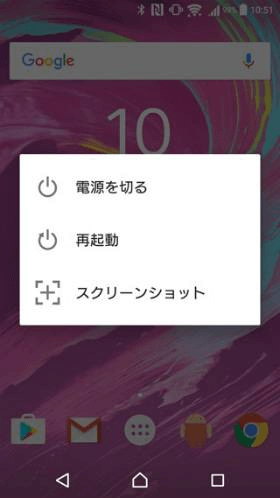
写真元: mobareco.jp
2、カメラアプリをアップデートする
カメラのアプリを起動できないのは端末のソフトウェアのバージョンが古い、もしくはソフトウェアに不具合が発生したかと考えられます。もしプリインストールカメラを起動できない場合、システムのバージョンをアップデートしてみましょう。通常は「設定」>「端末情報」>「ソフトウエア」の手順でアップデートできます。
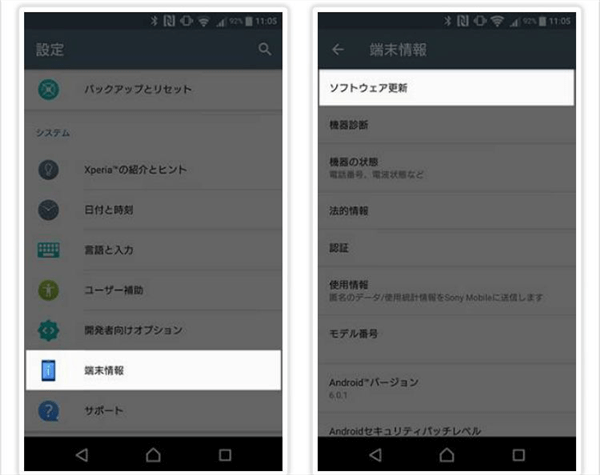
写真元: mobareco.jp
もしGoogle playでインストールしたカメラアプリアップデートする場合、Google playを起動して、「マイアプリとゲーム」のところでアップデートできます。
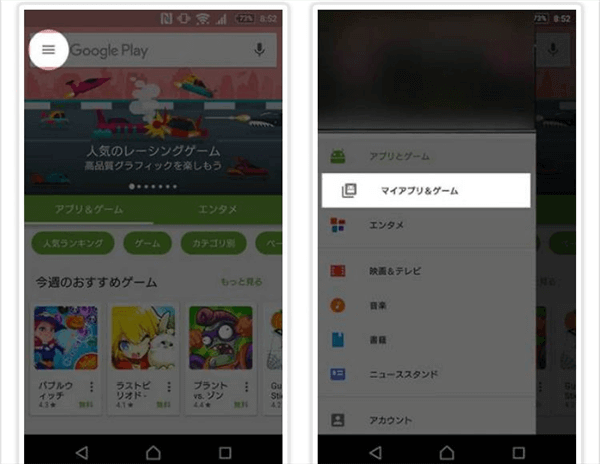
写真元: mobareco.jp
3、スマホのストレージの空き容量を増やす
スマホ本体もしくはSDカードの空き容量が足りないため、動作に不具合が発生してカメラを起動できない可能性があります。その原因でカメラを起動できないとは言い切れないですが、一度スマホのストレージの空き容量を確認してみましょう。「設定」>「ストレージとメモリ」の手順でストレージの空き容量を確認できます。もしいっぱいのデータがあり、空き容量が足りない場合、いらないデータやアプリ、写真などを削除する方法で空き容量を増やすことができます。
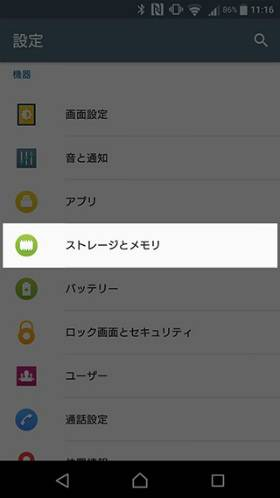
写真元: mobareco.jp
4、充電する
システムの規則ため、電源の残量が極めて少ない場合はカメラを起動できなくなる場合があります。その時は、一度スマホをフル充電して、カメラを使えるかどうかを確かめてみましょう。
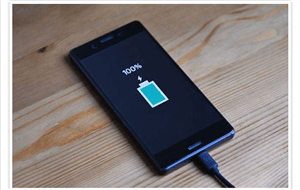
写真元: mobareco.jp
5、SDカードを抜き差す
SDカードの接触不良に原因でカメラを使えない可能性があります。その時は一度SDカードを一度入れ直してみてください。もしSDカードが故障を発生した場合、他のSDカードに変えてもう一度試してください。
6、スマホの温度を冷ます
スマホを使う時もしくは充電する時、スマホ本体には発熱しています。スマホが熱くなると、アプリを動かせない場合があります。その時はスマホの電源を一度切って、温度が下がるまで待ってから、もう一度起動してみてください。
7、Xperiaスマホを初期化する
もし以上の方法でもスマホカメラの不具合を解決できない場合、スマホをオールリセットしてみましょう。リセットして、再起動してスマホカメラを利用できるかどうかを確認します。でも、リセットする前に、大事なデータや写真、アプリのアカウント個人情報などを事前にバックアップしておいたほうがいいと思います。もし大事なデータをバックアップし忘れた場合、データ復元の専用ソフトを利用して復元することが可能です。それからはAndroidスマホを初期化する方法をご紹介します。
ステップ1、Google アカウントを削除します。「設定」>「アカウント」>「アカウント削除」に手順で個人情報を削除します。
ステップ2、スマホのシステムを初期化します。「設定」>「システム」をタップして、次の画面に「リセット」をタップします。すると、「リセット」の画面に「データの初期化」というアイコンをタップして、「すべて削除」を押せば、データ初期化完了します。
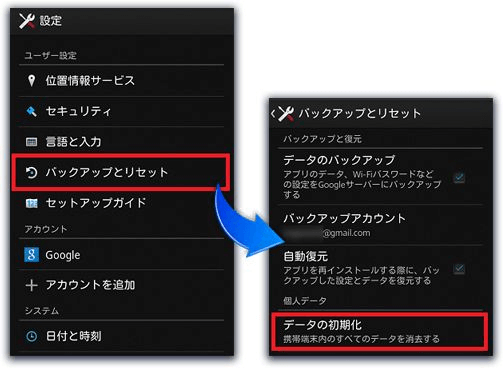
写真元: かでん.club
ステップ3、初期化完了まで少し時間がかかります。初期化後、スマホを再起動すすると、カメラの機能を確認できます。
まとめ
色々な原因でAndroidのスマホを起動できない・使えない時はあります。その時はスマホを再起動したり、ストレージ空き容量を増やしたりして問題を解決できます。もしお困りの人がいれば、ぜひ以上の対処法をご参考ください。もし以上の方法でも問題を解決できない場合、スマホをメーカー修理店に依頼するもしくは機種変更しか問題を解決できません。この記事がお役に立てばお友達やご家族にシェアでお願いします。

